Windows 컴퓨터와 스토리지 시스템의 경우 많은 사람들이 원래 SSD(Solid State Drive) 또는 RAM을 더 큰 것으로 변경합니다. 이것은 확실히 시스템의 메모리를 증가시킵니다. 그러나 쉬운 해킹을 찾고 있다고 생각한 적이 있습니까? 기존의 RAM이나 SSD를 바꾸는 수고를 하는 대신, 쉽게 할 수 있다면?
Windows 시스템에서 가상 메모리를 늘릴 수 있습니다(실제로 디스크 공간을 늘리는 쉬운 방법). 하지만 가이드를 살펴보기 전에 가상 메모리에 대해 간략하게 설명하겠습니다.
가상 메모리란 무엇입니까?
시스템에는 두 가지 유형의 메모리가 있습니다. 하나는 모든 종류의 파일과 문서를 저장하는 데 가장 적합한 SSD 또는 하드 드라이브입니다. 다른 하나는 시스템에 다양한 프로그램의 특정 데이터를 저장하는 데 사용되는 RAM입니다. RAM은 또한 시스템의 적절한 작동을 담당합니다. 그러나 SSD보다 훨씬 빠르게 사용되므로 시스템이 느려지고 지연됩니다.
그렇게 말하면 Microsoft는 가상 메모리 문제를 잘 해결하려고 시도했습니다. 가상 메모리는 RAM이 모두 사용된 경우에만 사용되는 시스템의 추가 메모리입니다. 예를 들어, 시스템에 1GB RAM이 있고 사용된 경우 시스템은 쉽게 작업하기 위해 가상 메모리를 사용하기 시작합니다.
하지만 여전히 가상 메모리는 시스템의 또 다른 메모리일 뿐이며 조만간 쌓이게 될 것이 확실합니다. 분명히 이것이 Microsoft가 충분히 친절하고 사용자에게 수동으로 증가할 수 있는 액세스 권한을 제공한 이유임에 틀림없습니다. 한숨! 몇 가지 수동 단계를 통해 시스템의 가상 메모리를 늘리고 원활하고 깔끔한 시스템 성능을 경험할 수 있습니다.
Windows 10에서 가상 메모리를 늘리는 간단한 단계를 따르세요
- 시작 메뉴로 이동 설정을 클릭합니다. .
- 이제 실적 을 입력합니다. 검색 표시줄에서 Windows의 모양 및 성능 조정을 선택합니다. .
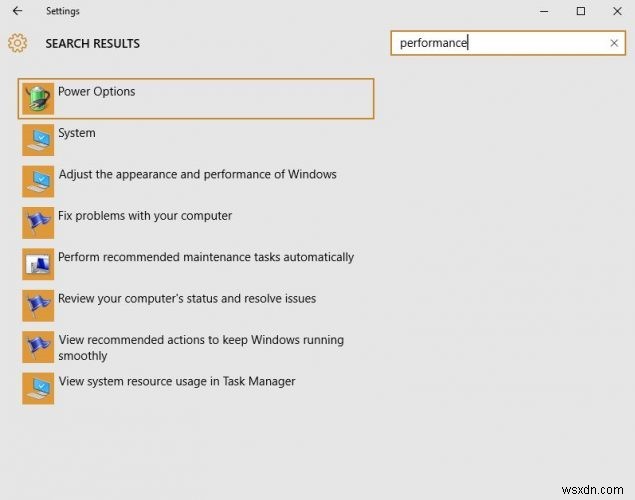
- 새 창이 열릴 것입니다. 고급으로 이동 탭하세요.
- 가상 메모리가 표시됩니다. 그것의 섹션. 변경을 클릭합니다.
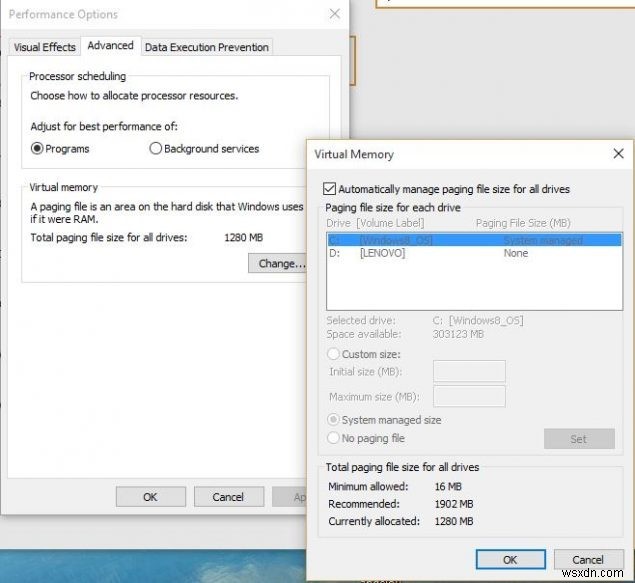
- 현재 설정이 권장 설정보다 상당히 작은 경우 모든 드라이브의 페이징 파일 크기 자동 관리 선택을 취소하십시오. 이 창에서 상자를 열고 맞춤 크기를 클릭합니다. .
- 이제 초기 크기 에 권장 값을 입력합니다. 상자 및 최대 크기의 더 큰 그림
- 확인을 클릭합니다. 변경 사항을 저장합니다.
이것이 Windows 10에서 가상 메모리를 늘리는 단계였습니다. 가상 메모리를 늘리면 시스템 메모리와 성능을 최적화하는 데 도움이 됩니다. 또한 저장 공간이 부족하지 않도록 가끔 시스템을 디스크 정리하는 것이 좋습니다.
